Tabulka je velmi vhodným prostředkem, jak přehledně prezentovat některé údaje. Právě pro svoji přehlednost je jedním z velmi praktických prvků pro využití v prezentacích.
V naší rozpracované prezentaci přejdeme na snímek s nadpisem Tabulka a ukážeme si na něm postup vytvoření tabulky a její následné úpravy.
Prvním krokem bude změna rozložení snímku – tedy nabídka Domů, karta Snímky – příkaz Rozložení, z jehož podnabídky vybereme Nadpis a obsah.
Uprostřed snímku se zobrazí skupina ikon, klikneme na označenou:
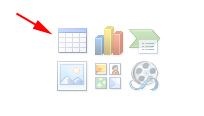
Tím vyvoláme jednoduché dialogové okno, kde nastavíme počet sloupců a řádků:

Samozřejmě, že později budeme moci jak sloupce tak i řádky doplňovat nebo ubírat.
Na snímku se hned po potvrzení dialogového okna vytvoří tabulka s přednastaveným vzhledem:

Tabulka je ohraničena modrým rámečkem se značkami v rozích a po stranách (na obrázku vyznačeno červenými šipkami). Princip těchto značek již známe z jiných objektů – slouží k úpravě velikosti tabulky. Šířku sloupce tabulky můžeme upravit uchopením příčky a tažením myši se stisknutým levým tlačítkem, stejně můžeme upravit i výšku řádku (na obrázku vyznačeno červenou dvojšipkou s kolečkem).
Je-li tabulka označená, zobrazuje se nabídka Nástroje tabulky, která zahrnuje další dvě nabídky – Návrh a Rozložení.
Nyní si ukážeme, co najdeme v nabídce Návrh.
Na kartě Možnosti stylů tabulek je sada zaškrtávacích polí, která rozhodují o tom, co bude v tabulce zvýrazněno.
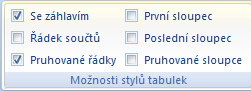
Jak tyto volby fungují, pochopíme nejlépe jejich označováním, přičemž budeme pozorovat, jak se tabulka mění.
Sousední karta Styly tabulky slouží k úpravám barevnosti a ohraničení tabulky.

Můžeme přímo aplikovat některý ze stylů, který nám nabízí galerie (další náhledy rozbalíme pomocí ikony, označené šipkou).
Na kartě jsou ještě příkazy Stínování, Ohraničení, Efekty. Tyto příkazy můžeme použít na označené části tabulky, případně můžeme tabulku označit celou a upravovat ji pomocí těchto příkazů. Pro označení tabulky používáme tyto techniky:
1. Celou tabulku označíme dvojitým klepnutím myší na její okraj – je obklopena bleděmodrým rámečkem. Avšak pozor, textový kurzor nesmí být umístěn uvnitř tabulky – to by platilo jako označení pouze té buňky, ve které je kurzor umístěn.
2. Sloupec označíme klepnutím těsně nad…